excel中把横向数据转换成纵向数据的详细教程
摘要:excel大家都知道它是一个功能强大的软件,几乎所有的数据处理都离不开它,玩转excel是一件需要多多学习的事情,那么我在这里分享一下在ex...
excel大家都知道它是一个功能强大的软件,几乎所有的数据处理都离不开它,玩转excel是一件需要多多学习的事情,那么我在这里分享一下在excel中怎么把横向数据转换成纵向,请多多指教

1、在自己的硬盘中找到要操作的excel文件,双击打开它。
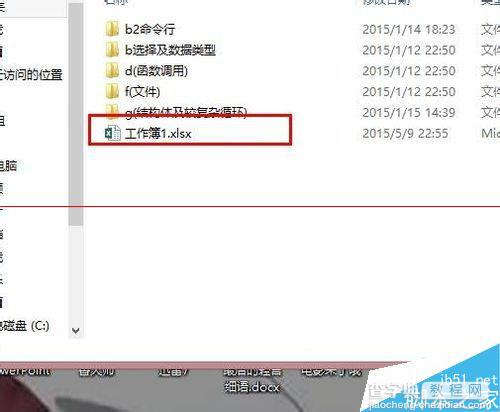
2、如果之前没有准备好的数据,那么就新建一个excel,然后输入一行数据。
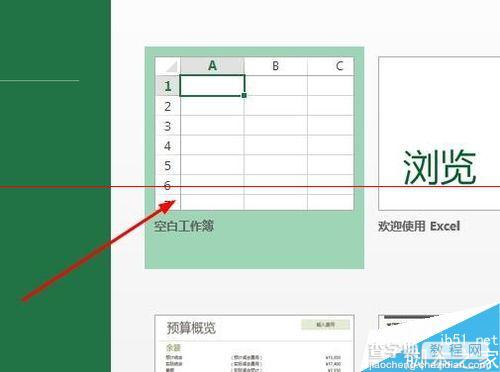
3、用自己熟悉的方式选中该行数据,然后点击复制。
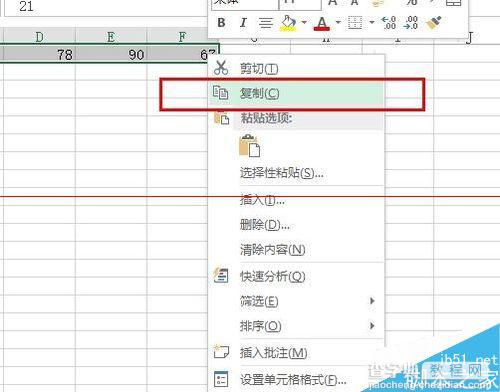
4、新建一个excel表格或者在其他空白表格中选好位置,单击鼠标右键点击“选择性粘贴”
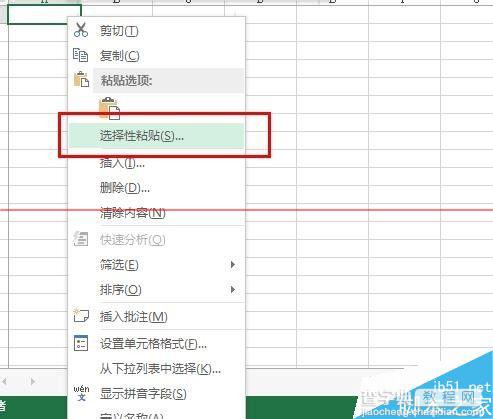
5、在“转置”选项前面打上勾,并点击确定,数据就会以数值方向粘贴。
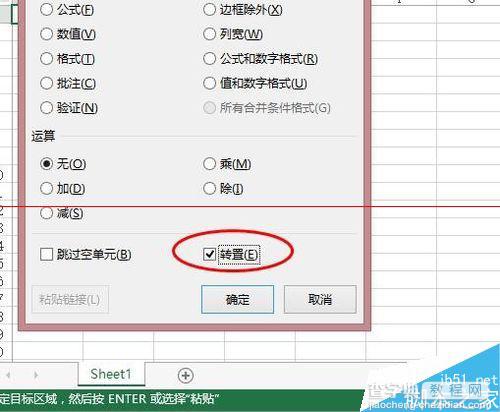
注意事项:
1、意保存自己的数据。
2、样纵向的也可以用此方法变成横向的哦。
【excel中把横向数据转换成纵向数据的详细教程】相关文章:
★ Excel中把普通数字自动转换成中文大写数字的方法(图文教程)
★ 如何将图像文字转换成Word文字 图像Word转换工具使用教程
